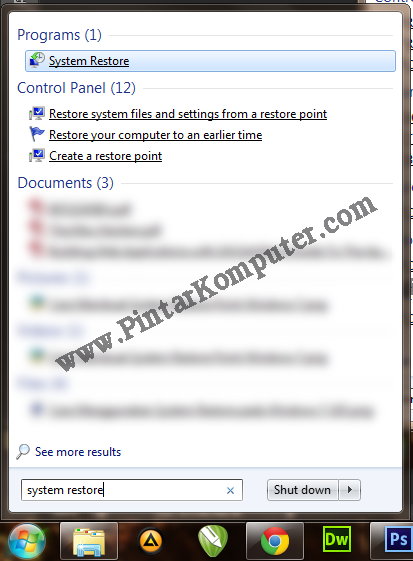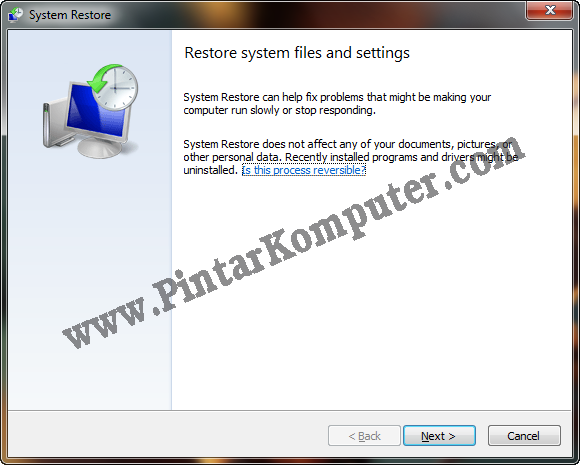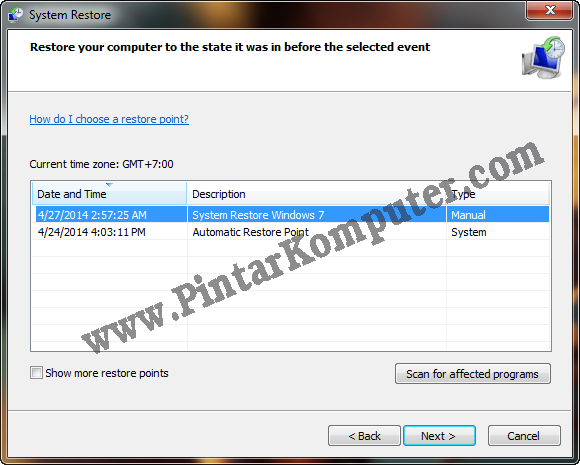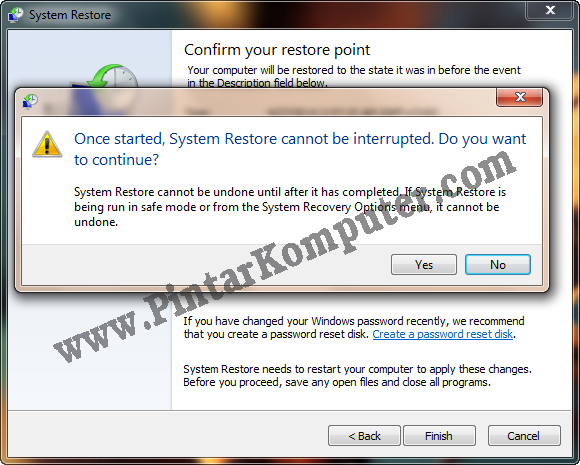Cara Menggunakan System Restore pada Windows 7 – System Restore merupakan salah satu fitur yang dimiliki oleh Windows 7 sebagai tool yang berfungsi untuk mengembalikan sistem pada kondisi semula.
Apakah komputer kamu bermasalah setelah menginstall softaware, driver, ataupun setelah merubah settingan tertentu? Saya yakin, beberapa dari kamu yang mencari artikel tentang cara menggunakan system restore sedang mengalami masalah dengan komputernya.
Kamu tidak perlu khawatir, karena pada artikel ini saya akan membagikan sedikit tutorial bagaimana cara menggunakan system restore. Dengan menggunakan fitur system restore ini, kamu bisa mengembalikan keadaan komputer pada saat dalam kondisi baik (keadaan sebelum bermasalah).
Untuk menggunakan system restore, kamu bisa mengikuti langkah-langkah di bawah ini:
1. Klik Start Button, kemudian ketik System Resotre lalu Enter.
2. Akan muncul jendela System Restore, klik next.
3. Selanjutnya, kamu bisa melihat daftar restore point beserta tanggal dibuatnya. Restore Point ini berisi backup registry dan pengaturan windows. Setiap restore point memiliki backup registry dan pengaturan windows yang berbeda-beda sesuai dengan titik tanggal dibuatnya.
Pilih salah satu dari restore point yang ada. Kamu bisa melihat program apa saja yang hilang ketika memilih restore point tertentu dengan klik Scan for Affected Program. Jika sudah klik next.
4. Pada bagian konfirmasi, klik finish.
5. Klik yes. Setelah itu komputer akan memulai proses dan restart. Tunggulah sampai proses selesai.
Setelah proses selesai, kondisi komputer kamu akan kembali seperti kondisi pada saat restore point itu dibuat. Biiasanya restore point ini dibuat otomatis oleh sistem dalam jangka waktu tertentu, namun kamu bisa membuat restore point secara manual.
Catatan: Jika kamu bingung memilih restore point mana yang harus digunakan, maka pilih saja yang terbaru.